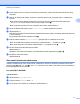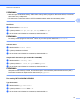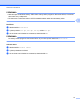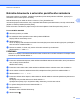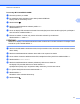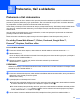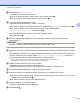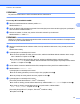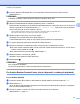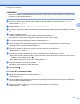Web Connect Guide
Table Of Contents
- Príručka pripojenia k webu
- Príslušné modely
- Definície poznámok
- Ochranné známky
- DÔLEŽITÁ POZNÁMKA
- Obsah
- 1 Úvod
- 2 Skenovanie a nahrávanie
- 3 Preberanie, tlač a ukladanie
- 4 Zvýrazňovanie, skenovanie a kopírovanie alebo vystrihovanie
- 5 NotePrint a NoteScan
- 6 Nastavenia skratiek
- A Riešenie problémov
- brother SVK
3
22
3
Preberanie, tlač a ukladanie
Preberanie a tlač dokumentov
Dokumenty nahraté do účtu v službe možno prevziať priamo do zaradenia a vytlačiť. Do zariadenia možno
prevziať a vytlačiť aj dokumenty iných používateľov, ktorí ich nahrali do svojich účtov za účelom zdieľania,
za predpokladu, že máte oprávnenia zobrazovať takéto dokumenty.
Určité služby umožňujú hosťom zobrazovať verejne prístupné dokumenty. Keď máte prístup k službe alebo
účtu ako hosť, môžete zobraziť dokumenty, ktoré majiteľ zverejnil, teda dokumenty bez obmedzení
zobrazovania.
Aby ste mohli prevziať dokumenty iných používateľov, musíte mať prístupové oprávnenia na zobrazenie
príslušných albumov alebo dokumentov.
Ďalšie informácie o službách a podporovaných funkciách nájdete v časti Dostupné služby uu str. 1.
Pre služby Picasa Web Albums™, Flickr
®
, Facebook, Google Drive™,
Evernote
®
, Dropbox, OneDrive a Box
Pre model MFC-J6920DW
a Posunutím doľava alebo doprava, alebo stlačením tlačidla d alebo c zobrazte obrazovku Viac.
b Stlačte tlačidlo Web.
Ak sa na displeji LCD zariadenia zobrazia informácie týkajúce sa internetového pripojenia, prečítajte si
tieto informácie a stlačte tlačidlo OK.
c Zobrazí sa otázka, či chcete, aby sa tieto informácie zobrazili aj v budúcnosti.
Stlačte tlačidlo Ano alebo Nie.
POZNÁMKA
Občas sa na displeji LCD zobrazia aktualizácie alebo oznámenia o funkciách zariadenia. Prečítajte si tieto
informácie a potom stlačte tlačidlo OK.
d Posunutím doľava alebo doprava, alebo stlačením tlačidla d alebo c zobrazte službu, ktorá je hostiteľom
dokumentu, ktorý chcete prevziať a vytlačiť.
Stlačte názov služby.
e Vykonajte jednu z nasledujúcich činností:
Ak sa chcete prihlásiť do služby pomocou účtu, posunutím nahor alebo nadol, alebo stlačením tlačidla
a alebo b zobrazte názov svojho účtu a stlačte ho. Prejdite na krok f.
Ak chcete získať prístup do služby ako hosť, posunutím nadol stlačením tlačidla b zobrazte položku
Pouzit sluzbu ako host a potom ju stlačte. Keď sa zobrazia informácie týkajúce sa prístupu
hosťa, stlačte tlačidlo OK. Prejdite na krok g.
f Ak sa zobrazí obrazovka zadávania kódu PIN, zadajte štvorciferný kód PIN a stlačte tlačidlo OK.